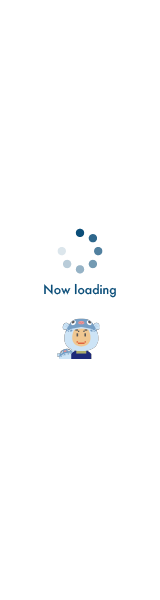古いiPhoneから新しいiPhoneに機種変更するとき、端末同士を近づけるだけでデータ移行が簡単に行える「クイックスタート」。この機能のおかげで、iPhoneの機種変更が驚くほど簡単になったわけだが、なかには「クイックスタートが上手くできない、始まらない……」という人もいるようだ。そこで今回は、iPhoneのクイックスタートができないない原因とその対処方法を8つ紹介する。
「クイックスタート」ができない原因は?
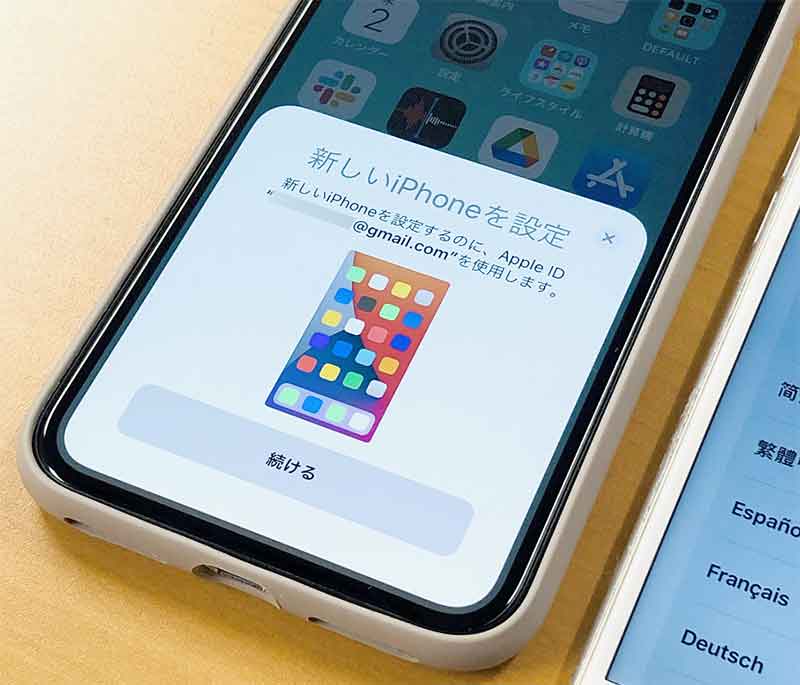
古いiPhoneから新しいiPhoneに機種変更するときのデータ移行は、これまで「iCloud(アイクラウド)」や「iTunes(アイチューンズ)」を使っていた。しかし、最近はこのようなストレージサービスやパソコンを使わなくても、古いiPhoneと新しいiPhoneを並べて操作するだけで超簡単にデータ移行ができるようになっている。それが「クイックスタート」という画期的な機能だ。
しかし、なかには「なぜかクイックスタートができない」「データ移行が始まらない」ということもあるようだ。そこでここでは「クイックスタート」ができない、始まらない原因と対処方法を紹介しよう。もし、クイックスタートができないことで悩んでいる人や、これからクイックスタートを使おうとしている人は、ぜひチェックしてみてほしい。
【ポイント 1】iOSが12.4以上かどうかを確認する
iPhoneのデータ移行機能「クイックスタート」ができない人が、最初に確認すべきはiOSのバージョンだ。クイックスタートを利用するには、古いiPhoneと新しいiPhoneのいずれもが「iOS12.4」以上でなければならない。日頃からiOSのアップデートをしっかり行っている人なら確認の必要はないだろうが、最近iOSのアップデートをサボっていた人は、古いままかもしれないので、今すぐiOSのバージョンが12.4以降になっているかチェックしてみよう。
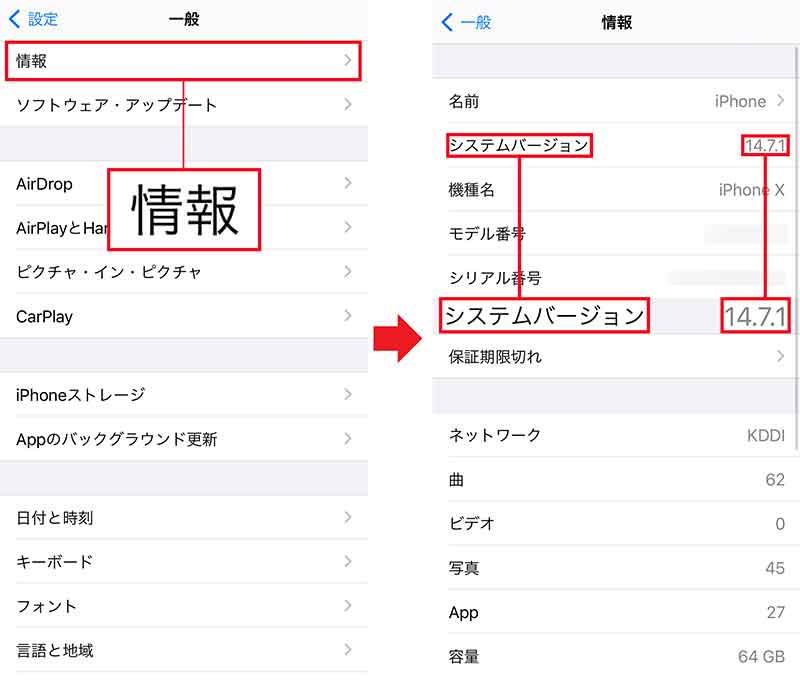
iOSのバージョンは「設定」の「一般」から「情報」を選択(左写真)。「システムバージョン」の数値でiOSのバージョンを確認できる(右写真)
【ポイント 2】iPhoneの距離・ほかのiOSデバイスはないか?
クイックスタートを行う際は環境作りも大切だ。まず、クイックスタートするiPhone同士は、半径1m以内になければならない。もし、データ移行する新旧iPhone以外のiOSデバイス(iPhoneやiPadなど)が周囲あると、それが干渉してクイックスタートに失敗することがあるのだ。古いiPhoneと新しいiPhoneは、ピッタリ隣り合わせに置き、ほかのiOSデバイスは1m以上の場所に遠ざけたり電源をオフにするようにしよう。

クイックスタートする新旧2台のiPhoneは、ピッタリ隣り合わせに置こう。iPadなどの関係ないiOSデバイスは遠ざけるか電源をオフにする
【ポイント 3】iPhoneは工場出荷時(リセット済み)になっているか?
新旧iPhoneを隣り合わせに置いても、クイックスタートの画面が表示されない場合は、新しいiPhone(データ移行先)に問題があるかもしれない。クイックスタートするためには、新しいiPhoneが「工場出荷状態」でないとダメなのだ。工場出荷状態とは、iPhoneの画面に「こんにちは」というメッセージが表示され、Wi-FiやApple IDといった設定を一切していない状態のこと。とくに中古で購入した場合はSIMの動作確認でWi-Fi接続などの初期設定が行われていることがあるので注意しよう。もし、新しいiPhoneが工場出荷状態でない場合は、「設定」の「一般」にある「リセット」から初期化を実行すればいい。詳しい手順は→こちらで確認できるぞ。
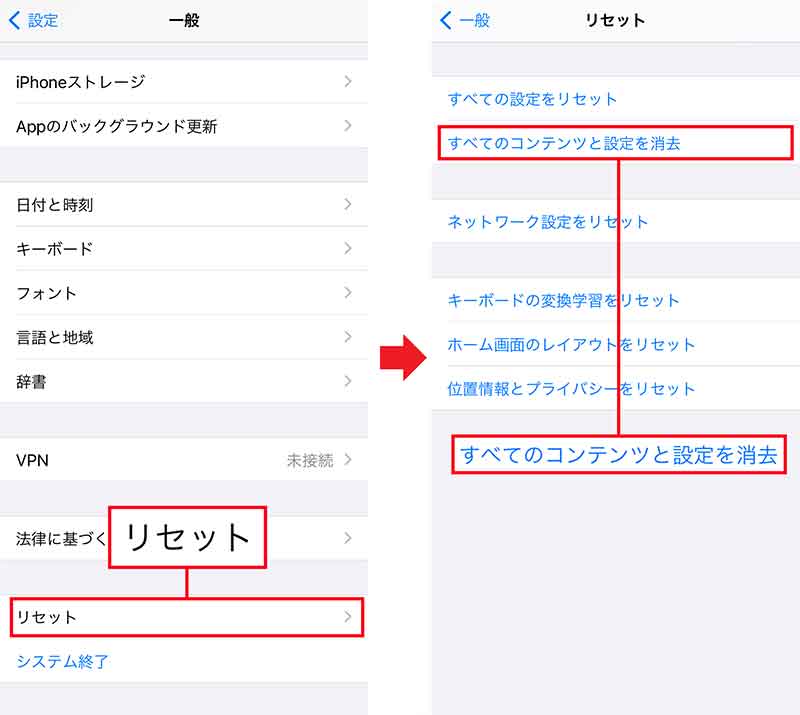
iPhoneを工場出荷状態に戻すのは簡単だ。まず、「設定」の「一般」にある「リセット」をタップ(左写真)。「すべてのコンテンツと設定を消去」を選びパスコードを入力すればいい(右写真)
【ポイント 4】Bluetoothがオンになっているか?
新旧iPhoneをかざすだけでデータ移行ができるクイックスタートには、Bluetoothも必要になってくる。工場出荷時状態の新しいiPhoneはBluetoothがオンになっているが、古いiPhoneのほうはどうだろうか? 普段からワイヤレスのイヤフォンやスピーカーを使用している人ならBluetoothをオンにしているだろうが、オフにしているとクイックスタートはできないので注意しよう。Bluetoothはコントロールセンターからオンにできるので、事前に確認しておこう。
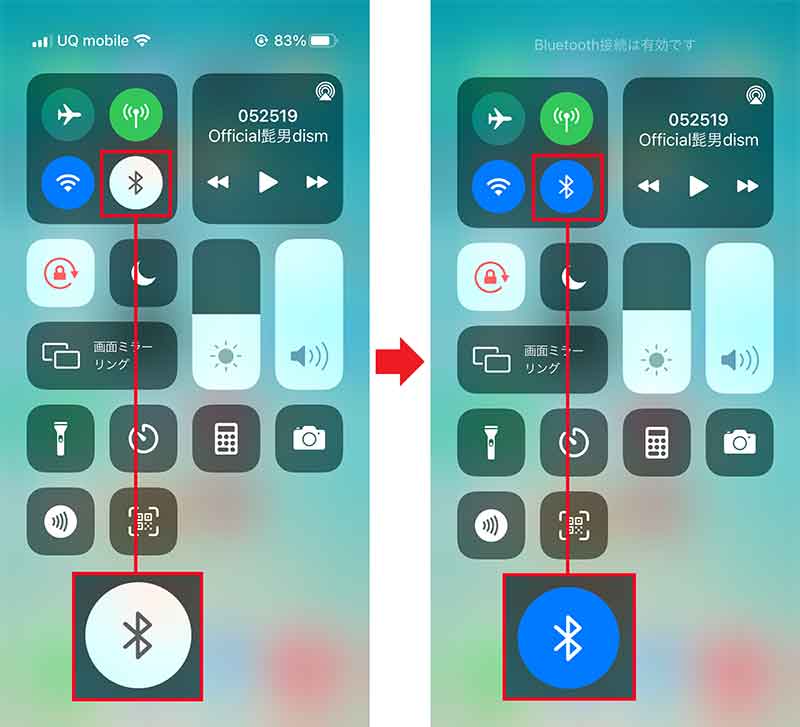
iPhone 8以前は画面を下から上に、iPhone 10以降は画面を上から下にスワイプして、コントールセンターを開いたら、Bluetoothのアイコンをタップしよう(左写真)。アイコンに色がつけばオンになっている(右写真)
【ポイント 5】Wi-Fiの電波が安定しているか?
クイックスタートではBluetooth だけでなくWi-Fi環境も必要になってくる。移行するデータ量にもよるが、Wi-Fiの電波が不安定な場所ではデータ移行に時間がかかってしまう場合があるのだ。クイックスタートを実行する際は、Wi-Fが安定している場所で行ってほしい。もし、Wi-Fi電波がつながりにくいときは→こちらや→こちらを参考にして解決しよう。

クイックスタートは、できだけWi-Fi電波の安定した場所で実行するようにしよう
【ポイント 6】Apple IDでサインインしているか?
クイックスタートを利用するには、古いiPhoneがApple IDにサインインしている必要がある。Apple IDは、iOSのアップデートや各種設定を変更する場合に、ユーザーが知らないうちにサインアウトされていることもあるのだ。BluetoothやWi-Fiの環境が整っているのに、クイックスタートが始まらない場合は、古いiPhoneがApple IDにサインインできているか確認してみよう。もし、サインインしている状態でもクイックスタートができないようなら、一旦サインアウトして改めてサインインし直してみるのも手だ。
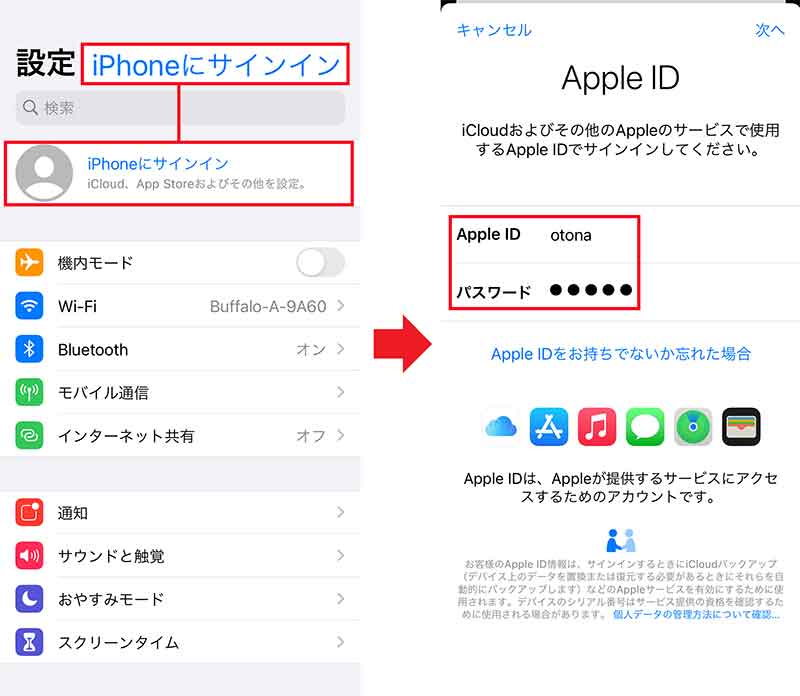
Apple IDにサインインしていない場合は、「設定」のいちばん上に「iPhoneにサインイン」と表示されている(左写真)。その場合は、ここをタップしてApple IDとパスワードを入力しサインインしよう(右写真)
【ポイント 7】移行先iPhoneのストレージの空きは十分あるか?
クイックスタートで気を付けたいのは、iPhoneの設定やWi-Fi、Bluetoothだけではない。新しいiPhoneのストレージが足りない場合も、正しくデータ移行することができないのだ。たとえば、古いiPhoneで80GBのデータを使用している場合、新しいiPhoneが64GBモデルだとクイックスタートができない。もし、容量が足りない場合は、古いiPhoneから必要ない写真や動画、アプリなどを削除して、新しいiPhoneのストレージ容量に収まるようにデータ量に減らしておこう。
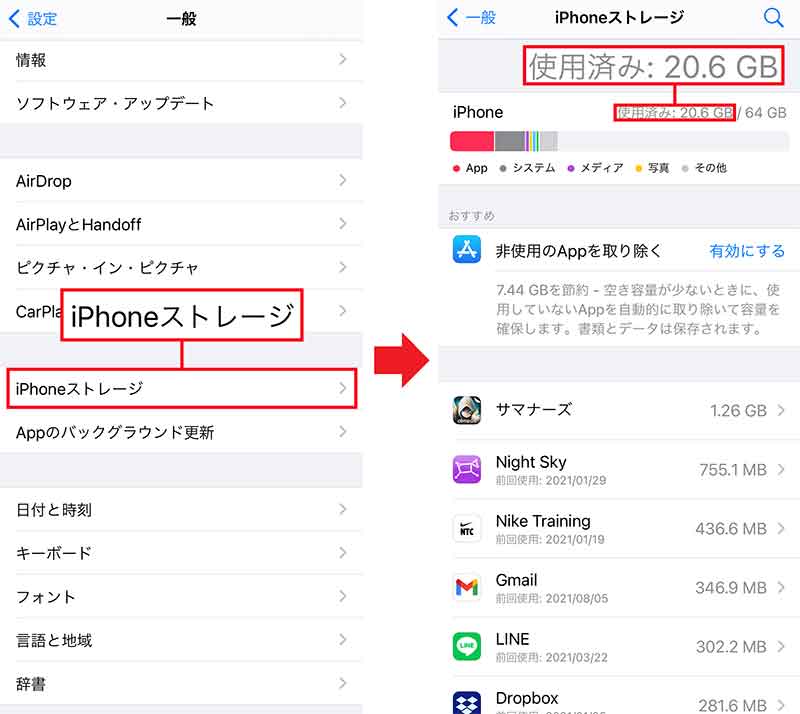
「設定」の「一般」にある「iPhoneストレージ」をタップ(左写真)。事前に古いiPhoneのデータ量を確認しておこう(右写真)
【ポイント 8】設定変更後に再起動をしたか?
クイックスタートを完璧に行うため、BluetoothをオンにしたりWi-Fiの設定を変更したり、Apple IDでサインインし直したりした場合は、iPhoneに予期せぬエラーが起きかねない。そこで、各種設定を変更したら、一度iPhoneを再起動しリフレッシュさせた状態にしてからクイックスタートを実行しよう。これでiPhoneの乗り換えはバッチリできるはずだ。

iPhone 8以前はスリープボタンの長押し、iPhone 10以降はスリープボタンとボリュームアップボダンの同時押しで再起動しておこう
 ポスト
ポスト